Ako použiť funkciu Správca hesiel
Bandizip poskytuje správcu hesiel od verzie 7.0. Ak často používate na zbaľovanie a rozbaľovanie archívov dlhé a zložité heslá, správca hesiel vám môže uľahčiť prácu.
UPOZORNENIE
- Správca hesiel ukladá vaše heslá do registra a nešifruje ich. Heslá môžu byť prezradené útočníkom aj s hlavným heslom.
- Heslá uložené v registri môžu byť poškodené z rôznych príčin. Ak používate veľmi zložité heslo, NIKDY sa úplne nespoliehajte na správcu hesiel.
- Pomocou „Export nastavení Bandizipu“ sa tiež exportujú heslá v správcovi hesiel.
POZNÁMKA
- V Štandardnej edícii Bandizipu je možné v správcovi hesiel uložiť iba jedno heslo.
Download Bandizip 
|
Uloženie nového hesla do správcu hesiel
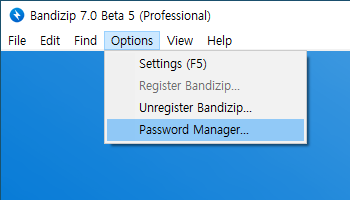
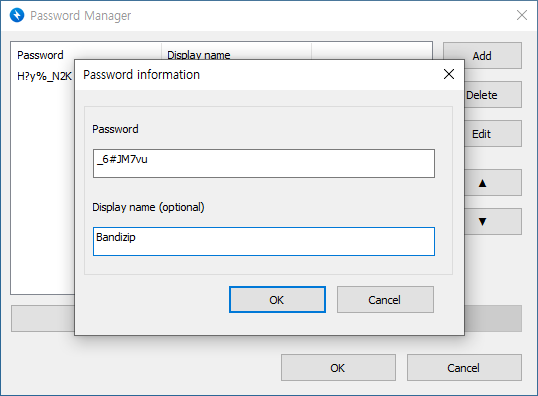
- Kliknite na Možnosti > Správca hesiel….
- Kliknite na Pridať a zadajte nové heslo. Na identifikáciu hesla môžete zadať aj zobrazované meno.
- Kliknite na tlačidlo OK.
- Heslá uložené v správcovi hesiel môžete vymazať, upraviť alebo zmeniť.
POZNÁMKA: Ak zatvoríte dialógové okno kliknutím na tlačidlo Koniec alebo X (namiesto tlačidla OK), žiadne úpravy, ktoré v dialógovom okne vykonáte, sa neuložia.
Zbalenie s uloženým heslom
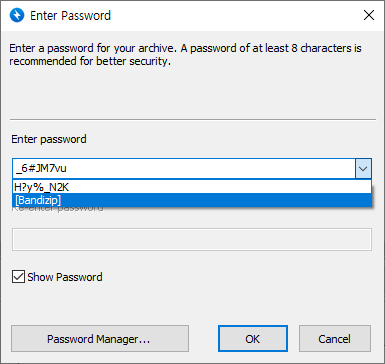
- Pri vytváraní nového archívu kliknite na Nastaviť heslo….
- Kliknite na rozbaľovaciu ponuku napravo od priestoru na zadanie hesla. Môžete nájsť zoznam hesiel uložených v správcovi hesiel.
Ak ste pri ukladaní hesla zadali zobrazované meno, namiesto samotného hesla sa zobrazí meno. - Vyberte požadované heslo alebo zobrazované meno a kliknite na tlačidlo OK.
Rozbalenie pomocou uloženého hesla
Ak je heslo v archíve uložené aj vo vašom správcovi hesiel, bude zadávanie hesla jednoduchšie.
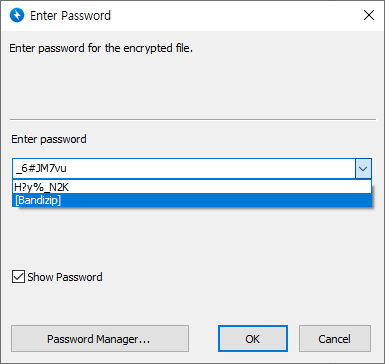
- Pri rozbaleníi zašifrovaného archívu sa zobrazí dialógové okno na zadanie hesla.
Kliknite na rozbaľovaciu ponuku napravo od priestoru na zadanie hesla. Môžete nájsť zoznam hesiel uložených v správcovi hesiel. - Vyberte správne heslo alebo zobrazované meno pre archív a kliknite na tlačidlo OK.
Nastavenie hlavného hesla
Ak nie je nastavené hlavné heslo, heslá uložené v správcovi hesiel môže zobraziť každý, kto použije počítač. Ak používate správcu hesiel na verejnom alebo zdieľanom počítači, dôrazne sa odporúča nastaviť hlavné heslo.
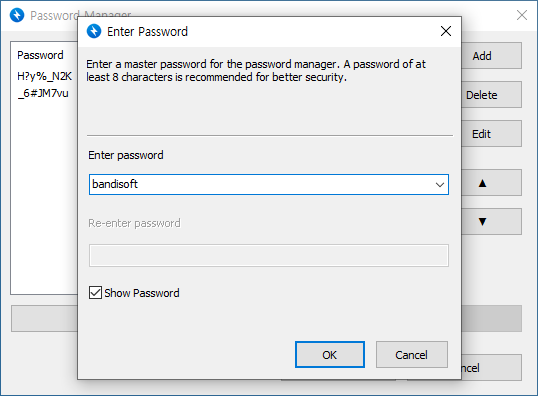
- Otvorte správcu hesiel a kliknite na Nastaviť hlavné heslo….
- Zadajte požadované hlavné heslo a kliknite na tlačidlo OK.
POZNÁMKA: Ak zatvoríte dialógové okno kliknutím na tlačidlo Koniec alebo X (namiesto tlačidla OK), žiadne úpravy, ktoré v dialógovom okne vykonáte, sa neuložia.
Po nastavení hlavného hesla sa pri priamom prístupe k správcovi hesiel alebo pri prezeraní hesiel uložených v správcovi hesiel na (ro)zbalenie vyžaduje zadanie hlavného hesla.
Ak ste zabudli svoje hlavné heslo, po zobrazení výzvy na zadanie hlavného hesla kliknite na tlačidlo Obnoviť. Majte na pamäti, že resetovaním hlavného hesla sa odstránia aj všetky informácie o heslách uložených v správcovi hesiel.


